• Abgelegt bei: Festplattenproblemlösung • Bewährte Lösungen
1. Was ist Formatieren?
Kurz gesagt dient Formatieren dazu, ein Speichermedium wie eine Festplatte oder ein USB-Laufwerk zu initialisieren und es darauf vorzubereiten, von einem Computer erkannt, gelesen oder beschrieben zu werden. Wenn Sie eine Partition/ein Laufwerk formatieren, dann entfernt das System alle Buchhaltungsinformationen, führt einen Scan durch, um sicherzustellen, dass alle Sektoren normal und zuverlässig sind (schlechte Sektoren werden markiert) und erstellt eine interne Adresstabelle zum späteren Speichern von Daten. Alle Festplatten sollten vor dem Gebrauch formatiert werden.
Jedoch gibt es auch einige Dinge, die Sie benötigen, um eine Formatierung durchzuführen und Ihr Laufwerk betriebsbereit zu machen.
• Das „Medium/Laufwerk ist nicht formatiert. Möchten Sie es jetzt formatieren?“
• Betriebssystem nicht gefunden
• ungültige oder beschädigte FAT- und NTFS-Partitionstabellen
• kann Datei oder Programm nicht finden
• ungültiger Befehl
• primärer/sekundärer Festplattenfehler
• Nicht-System-Laufwerk
2. Wie man Dateien nach einer Formatierung wiederherstellt
Genauso wie oben erwähnt entfernt die Formatierung nur die Adresstabelle, nicht die auf dem Laufwerk gespeicherten Daten. Die neue Adresstabelle sagt dem System, dass der Speicherplatz für neue Daten wiederverwertet werden kann. Nur wenn Sie überschrieben werden, sind die Daten wirklich verloren. Daher können verlorengegangene Daten nach einer Formatierung wiederhergestellt werden. Was Sie brauchen, ist eine Formatierungswiederherstellung.
Holen Sie sich die Software zur Wiederherstellung formatierter Dateien ‒ Wondershare Datenwiederherstellung hier oder hier die Formatierungswiederherstellung für den Mac.

- Effektive, sichere und vollständige Wiederherstellung von verlorengegangenen oder gelöschten Fotos, Audios, Musikstücken oder E-Mails von jedem Datenträger.
- Unterstützt die Datenwiederherstellung aus Papierkorb, Festplatte, Speicherkarte, USB-Laufwerk, Digitalkamera und Camcorder.
- Unterstützt die Wiederherstellung bei einer unbeabsichtigten Löschung, Formatierung, Festplattenbeschädigung, Virusattacke oder einem unvorhergesehenen Systemabsturz in verschiedenen Situationen.
- Die Vorschau erlaubt es Ihnen, vor der Wiederherstellung eine selektive Datenwiederherstellung durchzuführen.
- Unterstützte Betriebssysteme: Windows 10/8/7/XP/Vista, Mac OS X (macOS 10.10 - 11) auf iMac, MacBook, Mac Pro usw.
Tipps: Vergessen Sie nicht, die Wondershare-Datenwiederherstellung auf der Partition zu speichern oder zu installieren, auf der sie Ihre Daten verloren haben.
Laden Sie die obige Wondershare-Datenwiederherstellung kostenlos herunter und starten Sie sie auf Ihrem Computer. Auch ohne zusätzliche Technik ist es ziemlich effektiv und sicher, durch eine Formatierung verlorengegangene Dateien wiederherzustellen.
Schritt 1: Auswahl des wiederherzustellenden Dateityps
Wenn auf Ihrem formatierten Laufwerk oder auf Ihrer formatierten Partition Dateien gespeichert sind, die Sie wiederherstellen möchten, dann scannt das Programm alle, die sie möchten, und spart Ihnen viel Zeit.

Schritt 2: Spezifizierung des genauen Speicherortes der verlorenen Daten
Nachdem Sie den Dateityp gewählt haben, können Sie für eine schnelle Wiederherstellung den Speicherort der Dateien spezifizieren, an dem Sie diese verloren haben.

Schritt 3: Beginn des Scans
Zuerst wird ein schneller Scan durchgeführt. Gehen Sie zum „Tiefenscan“ über, wenn Sie keine Dateien gefunden haben, die Sie brauchen. Der Tiefenscan wird Ihnen helfen, formatierte Dateien zu finden. Aber es wird länger dauern.
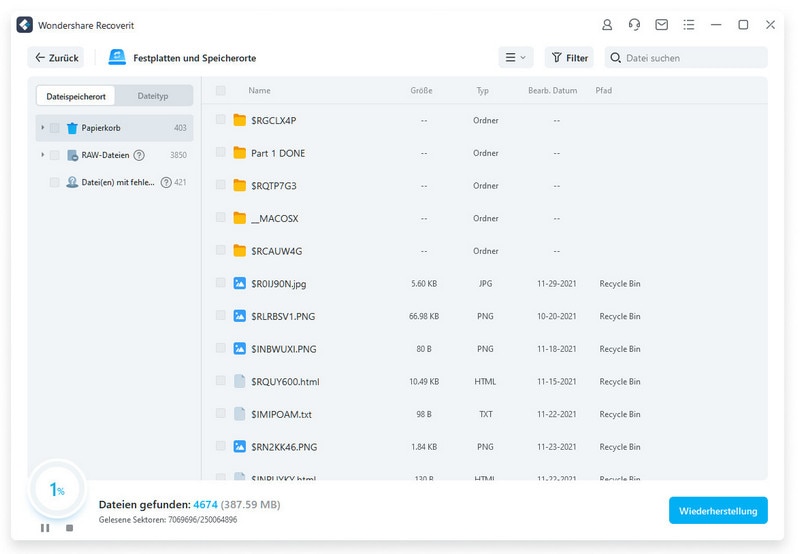
Schritt 4: Durchführung der Formatwiederherstellung
Wenn der Scan abgeschlossen ist, werden die Dateien dem Typ nach aufgelistet. Sie können sie sich in der Vorschau ansehen und selektiv wiederherstellen.

Anmerkung: Diese Datenwiederherstellung für formatierte Dateien erlaubt es Ihnen, formatierte Dateien auf verschiedenen Speichermedien wiederherzustellen. Auch unterstützt sie eine „Partitionswiederherstellung“, eine „Wiederherstellung von gelöschten Dateien“ und eine „RAW-Festplattenwiederherstellung“.




Classen Becker
chief Editor